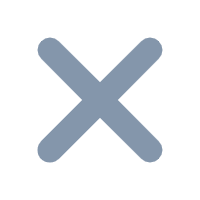1. 概述
字段联动可以通过配置条件来控制字段在什么条件下显示,一个需求类型可添加多个字段联动规则。
例如:在数据申请场景中,需要判断是否已有数据集;当确认已有对应数据集、但需增加字段时,需要进一步选择数据集名称;否则不需要进行填写,那么【数据集】就可以根据【是否已有对应数据集】来决定是否显示。

2. 具体步骤
2.1 配置并选择字段
「空间」>「空间设置」>「需求类型」>「配置字段」,配置并选择该需求类型所有需填字段,具体操作可参考帮助文档。


注1:需勾选好所有需要用到的字段,联动需要出现的字段也需在此步骤进行勾选
注2:联动字段的字段提示、默认值、格式、是否必填,需在此步骤进行设置
2.2 设置字段联动
「字段联动设置」>「添加联动」>「添加条件」>设置【满足条件】>选择【显示字段】,进行字段联动设置,设置完成后点击「确定」,再「保存」此设置

注1:【满足条件】可选择该需求类型中的已勾选字段,【类型】、【相关指标】及未勾选字段无法选择
注2:【显示字段】不可选择【标题】、【相关指标】、【满足条件】中已选字段及其他未勾选字段
注3:同一张设置卡片中,已选择的字段不支持重复选择
注4:同一张设置卡片中,多个满足条件之间是“且”关系
注5:若设置完成后,取消勾选或删除已有字段,则会出现标红报错、该联动组动作不会执行

2.3 测试效果
例如:在数据申请场景中,需要判断是否已有数据集;当确认已有对应数据集、但需增加字段时,需要选择数据集名称;否则不需要进行填写,那么【数据集】就可以根据【是否已有对应数据集】来决定是否显示。

注1:提需求时,【满足条件】选择失焦时,无法出现关联【显示字段】,即需要在空白处点击、确认选择后,才会出现关联【显示字段】
注2:特殊情况-若A 字段关联显示 B 字段,B 字段关联显示 C 字段,当 B 字段未触发、不显示时,C 字段也一同不再显示
例如:在日常需求处理过程中,若设置当【提升改善类型】选择【成员信息化能力赋能】时,出现【部门】,当【部门】选择【财务】时,出现【相关成员】;实际提需求时若【提升改善类型】选择【降本增效】,则不会显示【部门】及【相关成员】字段